1、打开Word文档,点击【视图】—【大纲视图】,将文档切换为【大纲视图】。

2、把标题设置为1级,标题下的正文内容设置为2级。
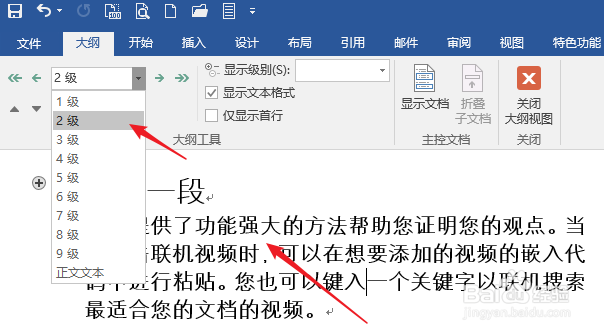
3、保存后关闭文档。然后打开PPT,建立空白PPT演示文稿。
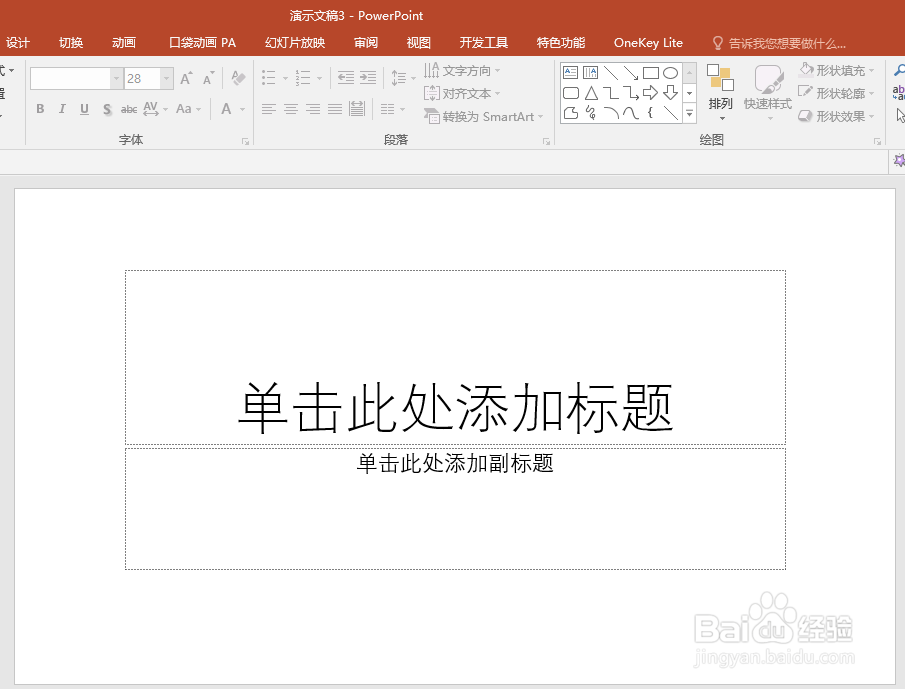
4、点击【开始】—【新建幻灯片】—【幻灯片从大纲】。

5、在打开的窗口中,选择之前保存的Word文档,点击【插入】。

6、这样,Word文档就蹲赓忧甘被插入到了PPT中,而且大纲1级变为每一页PPT的标题,大纲2级文字变为标题下的内容,且自动添加了项目编号。

7、然后点击【设计】—【主题】中的一种主题样式,就为PPT建立了背景版式。这样,就实现了Word文档快速转换为PPT。

